تعرف على Corel PaintShop Pro لتحرير الصور
- Ziadan almagedy
- 15 نوفمبر 2020
- 17 دقيقة قراءة
الايجابيات
ميزات تشبه Photoshop بسعر أقل
تأثيرات وأدوات تحرير قوية
المساعدة والبرامج التعليمية
تشكيلة جيدة من أدوات الرسم المتجهة
إزالة الضوضاء التلقائية
سلبيات
واجهة غير متسقة
لا يوجد إصدار macOS
بعض العمليات بطيئة

يعد Photoshop أداة رائعة ، ولكن يمكن للعديد من مستخدميها فعل كل ما يحتاجون إليه في برنامج تحرير الصور من Corel ، PaintShop Pro ، دون الحاجة إلى دفع جزية شهرية لشركة Adobe. يدعم PaintShop Pro الطبقات ويتيح لك تحرير كل من تنسيقات الصور النقطية والمتجهة - وهو شيء تحتاج إلى اثنين من تطبيقات Adobe Creative Cloud للقيام به. ومع ذلك ، لا يمكنك الاستفادة من بعض أدوات محرر الصور الرئيسية الأكثر تقدمًا من Adobe ، بما في ذلك التحديد التلقائي للهدف ، والنمذجة ثلاثية الأبعاد ، والطباعة التفصيلية ، وتقليل اهتزاز الكاميرا ، وتسييل الوجه. على الرغم من تحسن الأداء بشكل ملحوظ عن الإصدارات السابقة ، إلا أنه يتخلف في بعض عمليات تحرير الصور عن معايير الصناعة. لقد تحسنت واجهة PaintShop بشكل كبير على مر السنين ، لكنها لا تزال غير مصقولة وموحدة تمامًا مثل Photoshop. إذا كنت من مستخدمي Windows ولم تلتزم بنظام Adobe البيئي ، فإن PaintShop Pro يعد بديلاً جيدًا ، لا سيما نظرًا لتكلفته المنخفضة.
التسعير والخيارات
يتوفر PaintShop Pro 2021 مباشرة من Corel مقابل 79.99 دولارًا (أو 59.99 دولارًا كترقية من أي إصدار سابق) ، وغالبًا ما يتم خصمه. يطرح الإصدار Ultimate (99.99 دولارًا ، ترقية 79.99 دولارًا) في المزيد من البرامج — AfterShot (تطبيق Corel's photo workflow) ، Corel Painter Essentials ، PhotoMirage Express (يحول اللقطات الثابتة إلى رسوم متحركة) والمزيد من الفرش والخلفيات. ستحتاج أيضًا إلى Ultra للحصول على AI HDR Studio الجديد ومساحة عمل Sea-to-Sky (انظر أدناه).
قد يكون نموذج التسعير لمرة واحدة مناسبًا جدًا لأولئك الذين ما زالوا مستائين من نموذج Adobe للاشتراك فقط في Photoshop و Lightroom و Illustrator. مقابل 9.99 دولارًا أمريكيًا شهريًا ، تحصل على كل من Photoshop و Lightroom ، لكن Illustrator يبدأ بسعر 19.99 دولارًا أمريكيًا في الشهر ، إذا كنت تدفع مقدمًا لمدة عام. Photoshop Elements (99 دولارًا) ، برنامج تحرير الصور على مستوى المستهلك من Adobe ، لا يحمل اشتراكًا ، لكن هذا لديه شعور أكثر بهواة.
الشروع في العمل مع PaintShop Pro
يعمل PaintShop على نظام التشغيل Windows 7 حتى Windows 10 - لا يوجد إصدار لنظام Mac. تقوم أولاً بتثبيت برنامج تنزيل صغير يكمل التثبيت. عليك أن تختار ما إذا كنت تريد 32 بت أو 64 بت أو كليهما - يعني الأخير أنك ستكون متوافقًا مع كل من المكونات الإضافية 32 بت و 64 بت. بعد هذه الخطوة ، طلب مني البرنامج إدخال بريد إلكتروني لإنشاء حساب ، وهو ما يتطلب التأكيد فقط من خلال الرد على بريد إلكتروني تم إنشاؤه تلقائيًا.
منتجات مماثلة
تقدم Corel حزم تأثيرات قابلة للتنزيل أيضًا ، مثل فرش ParticleShop وتأثيرات ألوان ColorScript (مقابل 14.99 دولارًا و 4.99 دولارًا على التوالي). لقد قمت بتثبيت برنامج PaintShop Pro على جهاز الكمبيوتر الخاص بي التجريبي مع شاشة تعمل باللمس ووحدة المعالجة المركزية Core i7 6700 وذاكرة الوصول العشوائي 16 جيجابايت وبطاقة رسومات Nvidia GTX 745.
ما الجديد في PaintShop Pro؟
يبذل Corel الكثير من الجهد لتحسين وإضافة ميزات إلى برنامج تحرير الصور الموقر. يضيف إصدار PaintShop Pro 2021 عددًا قليلاً من الأدوات الجديدة ، جنبًا إلى جنب مع واجهة مُجددة لوضع التصوير الفوتوغرافي ، لكنها مع ذلك أدوات رائعة. يتضمن الوضع الجديد عرضًا منقسمًا قبل العرض وبعده ، وهو مفيد لمشاهدة تأثيرات تعديلاتك. (ما زلت أرغب في رؤية خيار جنبًا إلى جنب مثل Lightroom.)
تشمل أدوات التحسين الجديدة (التي أتطرق إليها بالتفصيل في القسم التالي) AI Upsampling و AI Denoise و AI Artifact Removal و AI Style Transfer والمكون الإضافي HDR Studio. الأداة الجديدة الكبيرة تسمى Sea-to-Sky Workspace (فقط في Ultimate). إنه يطبق الإصلاحات المناسبة على اللقطات تحت الماء واللقطات الجوية ، مثل تلك من الطائرات بدون طيار.
أضافت التحديثات الأخيرة الأخرى عددًا كبيرًا من الأدوات أيضًا. أضاف إصدار 2020 SmartClone لمزج تحديدات متعددة للصور ؛ صقل الفرشاة لاختيار كائنات معقدة مثل الشعر أو خطوط الأشجار ؛ فرش جديدة ولوحات ألوان وتدرجات وأنماط وأنابيب صور ؛ تحسينات أداة النص ؛ وأداة عمق المجال المحسنة. يتيح لك Depth of Field ، المتوفر في أداة Crop ، وضع منطقة التركيز بشبكة مربعات من خمسة في خمسة. أضاف إصدار 2019 دعمًا للكاميرا بزاوية 360 درجة ، وشريط أدوات محسّنًا ، وقلم إلكتروني ودعم الجهاز اللوحي ، وواجهة مستخدم أكثر قابلية للتخصيص.
تأثيرات وأدوات صور جديدة رائعة لعام 2021
قبل الدخول في وظائف برنامج تحرير الصور القياسية ، دعنا نلقي نظرة فاحصة على الأدوات الجديدة الرائعة التي يقدمها إصدار 2021 من PaintShop Pro.
منظمة العفو الدولية دينواز. تخفف هذه الأداة الجديدة لإصدار 2021 أحد مضايقاتي بشأن تحرير الصور - الاضطرار إلى العبث بعدة منزلقات لإزالة الضوضاء. تقوم أداة Corel بتحليل الصورة ، وعلى الرغم من أن هذا يستغرق وقتًا ، فإن النتيجة رائعة ، كما ترى في الصورة أدناه (الجانب الأيسر قبله ، اليمين بعده).
من الصعب رؤيتها ، لكن الطريقة التي تزيل بها الضوضاء من العين ينتج عنها صورة أكثر طبيعية. ومن المفارقات ، أنه على الرغم من تنعيم بعض التفاصيل الدقيقة على الصورة ، فإنها تبدو أكثر وضوحًا بسبب إزالة تشويه الضوضاء.
ميزة Upsampling AI. كان علينا جميعًا التعامل مع صورة ذات دقة صغيرة أو منخفضة الدقة للغرض الذي نتناوله. تقوم هذه الأداة بعمل رائع لإزالة هذا التأثير الممتلئ عند تكبير صورة كهذه. يُظهر الجانب الأيسر في الصورة أعلاه تلك القطع الأثرية الممتلئة ، بينما يستخدم الجانب الأيمن أداة Corel الجديدة AI Upsampling لإنتاج نتيجة مبهجة وسلسة. توفر الأداة تقليل الضوضاء في نفس الوقت ، لكنني تمكنت من الحصول على هذه النتيجة دون استخدام أي منها. يقدم Photoshop العديد من خيارات أخذ العينات للتكبير ، ولكن عندما استخدمتها على نفس الصورة ، لم ينتج عن أي منها نتيجة جيدة ؛ كلهم ما زالوا يظهرون الانسداد والتشويه المصطنع.
إزالة عيوب الذكاء الاصطناعي. تم تصميم هذه الأداة خصيصًا لضغط صور JPG ، ويبدو أنها تستخدم تقنية مشابهة لأداة AI Upsampling أعلاه. مثل AI Denoise ، هذه أداة بنقرة واحدة تعرض رسومًا متحركة إبداعية بملء الشاشة أثناء عملها. في الاختبار الذي أجريته ، عملت الأداة فقط مع نوع واحد معين من التشويه - الكتل الناتجة عن ضغط JPEG. لا يتم تصحيح التشوه البقعي.
نقل نمط AI. هذا هو التأثير الذي أطلق عليه الإصدار السابق من PaintShop Pic-to-Painting. إنه متوفر الآن في مساحة عمل Photography ذات الحد الأدنى إلى جانب تأثيرات أخرى في لوحة Instant Effects. تشبه هذه التأثيرات جنون تطبيق Prisma قبل عام ، وظهرت في العديد من تطبيقات الصور ، بما في ذلك CyberLink PhotoDirector المنافسة. يستخدمون تقنية الذكاء الاصطناعي لإنشاء فن من صورك يشبه رسومات رسامين معينين ، مثل بيكاسو أو فان جوخ.
يمكن الوصول إلى الميزة الجديدة بسهولة أكبر من ميزة Pic-to-Painting السابقة ، والتي تطلبت تنزيلات إضافية وتم الوصول إليها من خلال قائمة المكونات الإضافية. يتضمن Corel مجموعة رائعة من المؤثرات الفنية والرسومات بشكل افتراضي ، بينما تتطلب CyberLink تنزيلًا إضافيًا وتكلفة إضافية لبعض التأثيرات. يمكنك استخدام شريط التمرير لضبط قوة التأثير ، للحصول على درجة من التخصيص. لا تزال واجهة التصوير الفوتوغرافي تتيح لك استخدام العرض المقسم قبل وبعد العرض ، كما هو موضح أدناه. ملاحظة واحدة للواجهة: تحتاج إلى النقر نقرًا مزدوجًا على الصورة المصغرة للتأثير لتطبيقها ، وهو أمر غير واضح في البداية. اعتدت على رؤية خيار تطبيق لهذا النوع من الإجراءات.
من البحر إلى السماء. تشبه هذه الوحدة مساحة عمل التصوير الفوتوغرافي تمامًا ، ولكنها تبدأ بإظهار أربعة أزرار فقط: التصحيحية ، والمناظر الطبيعية ، والإضاءة المنخفضة ، والإبداعية. إنه متاح فقط على المستوى النهائي.
إلى حد كبير ، حسّن كل خيار من لقطة فيلمي تحت الماء ، على الرغم من أن التأثيرات لا تقول على وجه التحديد "هذا واحد تحت الماء ، وهذا واحد للقطات بدون طيار." كانت لقطة الطائرة بدون طيار التي اختبرتها أقل نجاحًا - كانت التأثيرات في الغالب مجرد تطبيق الأجسام على الأرض ، وليس السماء. لقد قامت بعمل لائق من لقطة ضبابية بدون طيار ، على الرغم من إضافة بعض الألوان.
ستوديو AI HDR. هذه الأداة الجديدة متاحة فقط مع الإصدار Ultimate من PaintShop Pro. قررت Corel عدم دمجها بالكامل مع البرنامج الخارجي. يمكن الوصول إليه فقط كمكون إضافي من قائمة التأثيرات> المكونات الإضافية ، وتصميم واجهته مختلف عن باقي البرنامج. يتيح لك عمل تأثيرات HDR أحادية اللقطة ، على الرغم من أن البرنامج يدعم أيضًا تقنية HDR متعددة اللقطات التقليدية.
كما هو الحال مع AI Style Transfer ، يمكنك ببساطة اختيار مظهر من مجموعة مختارة من 16 عينة مصغرة ، وضبط التأثير حسب الذوق. بالنسبة لي ، تكون التأثيرات شديدة بعض الشيء ، لكن سحب شريط تمرير القوة يمكن أن يمنحك تحسينًا أكثر واقعية. للأسف ، لا يوجد عرض شاشة قبل / بعد تقسيم الشاشة في هذه الأداة.
واجهة PaintShop
يعرض PaintShop شاشة ترحيب للملفات الأخيرة وأخبار المنتجات والبرامج التعليمية والوظائف الإضافية للشراء ، ثم يبدأ في مساحة عمل التصوير بملء الشاشة. من شاشة الترحيب ، يمكنك تحديد مساحات العمل الأخرى: Essentials و Complete و Sea-to-Sky. علامتا تبويب فقط تظهران أعلى شاشة الترحيب: الصفحة الرئيسية وتحرير. أنت بالفعل في عرض الصفحة الرئيسية. ينقلك الزر "تعديل" إلى مساحة عمل تصوير مبسطة وسهلة اللمس. أنا أقدر القدرة على استخدام شاشة اللمس أكثر فأكثر حيث يلوح في الأفق تهديد متلازمة النفق الرسغي من الاستخدام المفرط للماوس.
في مساحة عمل التصوير الفوتوغرافي ، تجد أدوات أساسية مثل التدوير والقص والسطوع وتعديلات الألوان وإصلاح الصورة بخطوة واحدة وتوازن اللون الأبيض. يمكنك أيضًا الحصول على بعض الأدوات الجديدة ، بما في ذلك AI Upsampling و AI Denoise و AI Artifact Removal و AI Style Transfer. هناك سهم يقدم المزيد من الأدوات ، بما في ذلك أداة Local Tone Mapping المفيدة ، و High Pass Sharpen ، و Fill Light / Clarity ، و Vibrancy ، و Fade Correction. أود أن أرى أدوات ضبط للضوء والظلال هنا أيضًا ، لكنهم MIA. يوفر عرض التصوير الفوتوغرافي طريقة عرض الشاشة المنقسمة سهلة الاستخدام لمشاهدة تأثير تعديلاتك. يمكنك أيضًا ضبط حجم النص والرمز وألوان مساحة العمل.
شيء آخر أرغب في رؤيته في واجهة وضع التصوير الفوتوغرافي هذه ، بصرف النظر عن التظليلات والظلال ، هو طريقة أسهل بزر واحد للوصول إلى مساحات عمل البرنامج الأخرى الأكثر تقدمًا - الأساسيات والمكتملة. من هنا ، يمكنك أيضًا البدء بقوالب المشروع أو البرامج التعليمية أو الملفات الحديثة أو معرض صور المستخدم الخاص بك. صف الأزرار على طول الروابط السفلية للمساعدة والميزات الأحدث مثل Pic-to-Painting. يمكنك دائمًا العودة إلى شاشة الترحيب من أي وضع آخر من خلال النقر على أيقونة الصفحة الرئيسية في المنتصف العلوي. واجهت مشكلة في البداية في التبديل من Essentials إلى مساحة عمل التصوير الفوتوغرافي. اختفى البرنامج رغم أنه كان لا يزال قيد التشغيل. بعد إعادة تشغيل Windows ، عمل التبديل بشكل صحيح.
تشبه قوالب PaintShop مربع حوار الإنشاء الذي يظهر عند تشغيل Photoshop لأول مرة. تعد علامة التبويب لوحة قماشية فارغة في مربع حوار صورة جديدة غنية بخيارات مثل الصور والورق والويب والجوال والاجتماعية. هناك شيء واحد لم أره ، وهو برنامج Photoshop ، وهو خيار Clipboard الذي يحجم مشروعك الجديد إلى صورة قمت بنسخها. يساعدك المعالج الذي يتم تشغيله لأول مرة في التعرف على كل من مساحات العمل والأوضاع. تقدم علامة التبويب New From Template ، مثل Photoshop ، العديد من أنواع المستندات ، بما في ذلك التقويمات ، والملصقات ، والبطاقات ، وتقارير الأعمال ، ووسائل التواصل الاجتماعي. معظم هذه عمليات الشراء داخل التطبيق - في كلا البرنامجين - على الرغم من أنه يمكنك إنشاء القوالب المخصصة الخاصة بك.
الواجهة قابلة للتخصيص عندما يتعلق الأمر باللون وحجم العناصر مثل الرموز وأشرطة التمرير. تحصل هذه الخيارات على خيار القائمة الرئيسية الخاص بها: واجهة المستخدم. يمكن أيضًا فك اللوحات الجانبية للنافذة الرئيسية أو رفضها. يتضمن البرنامج عينة من الصور ، لذا فأنت لا تبدأ من الصفر. بالإضافة إلى ذلك ، لا تزال مساحة العمل الكاملة تتضمن مركز التعلم الموجود باللوحة اليمنى ، والذي يساعدك في العديد من إجراءات تحرير الصور.
يمكنك تكبير أو تصغير أي تكبير تختاره ، على عكس Lightroom ، الذي يقيدك لتعيين نسب مثل 1: 2 و 1: 3 و 1: 1. توجد أزرار 1: 1 و Fit Image to Window في PaintShop ، أو يمكنك التكبير / التصغير ببساطة عن طريق تدوير عجلة الماوس.
في مساحة العمل الكاملة ، هناك وضعان فقط يمكن الوصول إليهما من علامات التبويب في الأعلى: الإدارة والتحرير. أسقط Corel Adjust ، لأن هذا المصطلح غير مفهوم على نطاق واسع من قبل هواة التصوير بخلاف Adobe Photoshop Elements ، الذي يحتوي على تطبيق Organizer منفصل ، يمكنك القيام بكل شيء في PaintShop في نفس النافذة ، لكنك تقوم بتبديل الأوضاع لوظائف مختلفة.
الاستيراد والإدارة
كما يوحي اسمه ، هذا هو المكان الذي تنظم فيه مجموعة الصور الخاصة بك. مثل Photoshop ، لا يعد PaintShop تطبيقًا لسير عمل الصور ، على الرغم من أنه يتضمن أدوات للتنظيم والإخراج. يتضح بشكل خاص عند استيراد الصور ، لأنك لا تستطيع معاينة الصور أو وضع علامة عليها عند الاستيراد. يفتقر PaintShop إلى زر الاستيراد الكبير الذي تجده في تطبيقات سير العمل مثل Adobe Lightroom. يمكنك الآن استيراد المحتوى من الإصدارات السابقة من PaintShop ، بما في ذلك ليس فقط الصور ، ولكن أيضًا الفرش والتدرجات وأنابيب الصور - طالما تم تخزينها في المجلدات القياسية.
بعد استيراد الصور ، يمكنك إضافة تصنيفات النجوم ، وكذلك علامات للكلمات الرئيسية والأشخاص والأماكن. يمكنك أيضًا إنشاء مجموعات ، بما في ذلك المجموعات الذكية للصور التي تفي بالمعايير المحددة ، مثل التاريخ أو الاسم أو العلامات. تتيح لك المجموعات الذكية تحديد معايير ، مثل النص في اسم الملف أو حجم الصورة لإنشاء مجموعة تلقائيًا. لم يعد برنامج PaintShop يشتمل على ميزة التعرف التلقائي على الوجوه ، على الرغم من أن Photoshop لم يعد كذلك.
على اللوحة اليمنى يوجد تنقل المصدر ، مع المجلدات والمجموعات. يوجد في المركز عرض المحتوى الرئيسي - الصور المصغرة أو الصورة الكاملة أو خريطة تعرض مواقع الصور بناءً على بيانات GPS. يمكنك النقر نقرًا مزدوجًا فوق إبهام للحصول على معاينة سريعة بملء الشاشة مع خيارات لتصنيف الصورة أو تدويرها أو حذفها أو تشغيلها في المحرر. لا يتم الكتابة فوق الصور عند حفظ التعديلات ولكن يتم حفظها بتنسيق PSP الخاص بـ PaintShop. يمكنك أيضًا الحفظ بتنسيق Adobe PSD ، جنبًا إلى جنب مع العشرات من تنسيقات الصور القياسية الأخرى.
مساحة عمل الأساسيات
على الرغم من أن مساحة عمل Essentials أقل تشددًا من مساحة عمل التصوير الجديدة ، إلا أنها تخاطب أحد أهم الأمور التي لدي حول PaintShop - واجهته المزدحمة. لا يقتصر الأمر على تبسيطها بشكل كبير مع الحفاظ على الأدوات التي تحتاج إليها بشكل متكرر ، ولكن يمكنك أيضًا إضافة أو إزالة الأدوات لتناسب احتياجاتك. لا يزال هناك عدد كبير من خيارات القائمة على طول الجزء العلوي — 14 منها ، مقارنة بـ 11 في Photoshop و Photoshop Elements 10. يتيح لك Photoshop أيضًا إنشاء مساحات عمل مخصصة ويقدم ستة خيارات بشكل افتراضي مقارنةً بـ PaintShop الثلاثة. يحتوي Photoshop Elements على أوضاع Quick و Guided و Expert ، والتي يمكن اعتبارها مساحات عمل.
تحرير الصور بزاوية 360 درجة
عندما تحاول فتح ملف صورة بزاوية 360 درجة لأول مرة ، يسألك مربع حوار عما إذا كنت تريد تحريره كصورة بزاوية 360 درجة أو فتحه لإجراء عمليات الضبط والتأثيرات. هذا الأخير لا يؤثر على هندسة الصورة. بدلاً من ذلك ، يمكنك معالجة تأثيرات الإضاءة واللون فقط ، كما لو كانت صورة ثنائية الأبعاد مشوهة. يؤدي القيام بذلك إلى الاحتفاظ به بتنسيق 360 مع تصحيحات الإضاءة الخاصة بك ، بحيث يظل بإمكانك تحميله على Facebook أو عارض 360 آخرين. يتضمن Corel بشكل مفيد بعض ملفات عينة 360 للتجربة.
يقدم فتح صورة في وضع 360 درجة نافذة تحرير منفصلة ومربع حوار توضيحي يوضح ما يمكنك فعله بنوع الملف. يوجد بالفعل أربعة خيارات للتحرير: Straighten و Remove Tripod و 360-to-Panorama و Planet. يقوم الأخيران بتحويل الصورة من 360 إلى تنسيق قياسي مثل JPG بعد تطبيق التأثير.
الأداة الأكثر فائدة هي Straighten ، والتي نجحت بشكل جيد في الاختبار. يزيل هذا الخيار المنحنيات غير الطبيعية لصورتك بزاوية 360 درجة ويتيح لك اختيار زاوية عرض للصورة الناتجة. يمكنك التجول بالماوس أو استخدام عناصر تحكم شريط التمرير للتحريك والإمالة ومجال الرؤية (التكبير / التصغير) والتدوير. ثم تقوم بحفظ عملك كصورة قياسية ثنائية الأبعاد بالتنسيق الذي تختاره.
تعمل إزالة الحامل ثلاثي القوائم على تبديل العرض إلى الاتجاه المتجه لأسفل ، حيث يظهر عادةً حامل ثلاثي القوائم. تقوم بتحديد الحامل ثلاثي القوائم بدائرة أو أداة تحديد مجانية أو مربع ، ثم تقوم بتطبيق Magic Fill لمطابقة التضاريس المحيطة. يعد خيار Panorama في الغالب مجرد أداة اقتصاص - فهو لا يحول الصورة إلى منظر بانورامي طبيعي كما تفعل أداة Straighten.
أداة تحرير الصور الأكثر استخدامًا حتى الآن هي أداة الاقتصاص. قد يبدو أنه لا يوجد شيء لذلك ، ولكن أدوبي فوتوشوب شحنت فائقًا أداة المحاصيل ، حتى أنها أضافت اقتصاصًا مُقترَحًا تلقائيًا مدعومًا بالذكاء الاصطناعي (موجود الآن أيضًا في Photoshop Elements). تواصل Corel الاهتمام بأداة المحاصيل الخاصة بها أيضًا. يمنحك فكرة أفضل عن نتيجتك النهائية عن طريق تعتيم بقية الصورة. يوفر تراكبات لأدلة التكوين ، بما في ذلك الحلزون الذهبي والنسبة الذهبية وقاعدة الأثلاث. عندما تقوم بالتدوير باستخدام الأداة ، يظل مربع الاقتصاص في مكانه أثناء تدوير الصورة ، حتى تتمكن من رؤية النتيجة دون إمالة رأسك.
هذه التراكبات هي أكثر من عروض العناصر (فهي تفتقر إلى الحلزون الذهبي ، على سبيل المثال) ، ويقوم هذا البرنامج بتدوير مربع الاقتصاص بدلاً من الصورة. لكن العناصر تضيف بعض المحاصيل الرائعة "لقطع ملفات تعريف الارتباط" مثل القلوب وأشكال الحيوانات ، ويشعر محررو Adobe بمزيد من الاستجابة ويمكن التحكم بهم بدقة أكثر من محرري Corel.
يمكن لشريط أدوات Crop تطبيق تأثيرات الإصلاح التلقائي والتأثيرات الفورية وعمق المجال (المعروف أيضًا باسم bokeh). هذه مفيدة بشكل هامشي ، حيث قد ترغب في التركيز عليها عندما لا تقوم بالقص. خياري المفضل على شريط أدوات Crop - غير موجود في Photoshop - هو خيار Crop as New Image ، والذي يقوم على الفور بإنشاء صورة أخرى باستخدام القص. أضاف تحديث 2020 شبكة ضبابية لأداة عمق المجال.
تصحيح الصورة الأساسي
على الرغم من اختفاء وضع الضبط منذ فترة طويلة ، لا تزال هناك قائمة ضبط ، والتي توفر التصحيح التلقائي ، إلى جانب أدوات مثل الرسم البياني مع عناصر التحكم في الإضاءة واللون. قام One Step Photo Fix من هذه القائمة بتصحيح مشاكل الإضاءة في العديد من صور الاختبار الخاصة بي. يمنحك مربع حوار Smart Photo Fix مزيدًا من التحكم. يمكنك النقر فوق بقعة محايدة لتصحيح توازن اللون الأبيض واستخدام منزلق المستويات لموازنة الرسم البياني غير المتوازن.
يظهر Smart Photo Fix أيضًا قبل العروض وبعدها حتى تتمكن من رؤية نتائج التعديلات والتعديلات التي أجريتها. يوجد أيضًا زر "رجوع" أسفل لوحة التصحيحات. بعد كل شيء ، هناك بالتأكيد أوقات تقوم فيها بتعديل صورة بشكل مفرط وتريد فقط البدء من جديد. تساعد أزرار الخلف والأمام أيضًا في ذلك.
تتخطى قائمة التأثيرات في PaintShop اختيارات Instagram المألوفة ، ولكنها تقدم تأثيرات فورية تحاكي تلك الخيارات. تتيح لك أداة Time Machine رؤية كيف ستبدو صورتك إذا تم التقاطها في عام 1839 حتى عام 1960. هناك الكثير والكثير من التأثيرات - إضاءة فنية ، فيلم ، أبيض وأسود ، مشهد. يؤدي النقر فوق أحد التأثيرات إلى إظهار معاينة للتأثير المحدد جنبًا إلى جنب مع صورتك الأصلية. إذا لم يكن العدد الكبير من التأثيرات كافياً بالنسبة لك ، فيمكنك تنزيل المزيد.
فجوة أخرى هي عدم السيطرة على الآثار. في بعض الأحيان تريد تخفيفه قليلاً ، كما وجدت مع تأثير الفيلم الفوري. التأثيرات الفورية لـ Photoshop Elements قابلة للتعديل بالفعل ، لكن تأثيرات PaintShop ليست كذلك.
بالطبع ، يمكنك إثارة ضجة مع الصورة باستخدام تعديلات التطبيق الأخرى للإضاءة والألوان ، ولكن من الجيد أن يكون لديك شريط تمرير يتحكم ببساطة في قوة التأثير ، كما يفعل Instagram. لحسن الحظ ، هناك أيضًا أزرار "تراجع" و "إعادة" ، نظرًا لأن تطبيق التأثيرات قد يؤدي إلى الفوضى. يمكنك تحديد مساحة القرص التي تستخدمها هذه ، ولكن بخلاف ذلك ، فهي غير محدودة. يقدم البرنامج الحفظ التلقائي ، مع حد أدنى للوقت بين 15 دقيقة - وهو وقت طويل قليلاً حسب ذوقي. هناك مساعدة أخرى تتمثل في زر الرجوع الكبير ، في حالة خروج الأمور عن السيطرة تمامًا وتريد البدء من جديد.
تحرير الصور المتقدم
بمجرد الانتقال إلى وضع التحرير ، يتم تشغيل مجموعة كاملة من الأدوات. كما هو الحال في Photoshop ، يمكنك إضافة طبقات ومعالجة الكائنات المجمعة وضبط المنحنيات والمستويات. تعد أداة Curves قوية بشكل خاص ، حيث تتيح ما يصل إلى 16 نقطة تحكم ، مما يسمح لي بإنشاء بعض التأثيرات المجنونة. يعوض مختبر Retro عن عدم قابلية تعديل التأثيرات الفورية بطريقة كبيرة. يتيح لك ضبط التمويه ، والانتشار ، والتوهج ، واللون ، والمزيد.
تشبه أداتا التحديد ، التحديد الذكي والتحديد التلقائي ، عصا Photoshop السحرية. قام الأول بعمل لائق بالسماح لي بالفرشاة لإنشاء تحديد تم اكتشاف الحافة. لكن التحديد التلقائي أكثر إثارة للإعجاب. تقوم برسم مربع ، وتقوم الأداة بتحديد كائن بداخله. في الاختبار الذي أجريته ، كان هذا يعمل فقط مع خلفيات موحدة جدًا (سماء صافية ، على سبيل المثال) وكائنات ذات حواف محددة جيدًا. ومع ذلك ، فهي أداة مفيدة لنزع الرأس واستخدامها على خلفية مختلفة. في الظروف المناسبة ، تعمل بشكل جيد. يمكن لأداة Refine Brush ضبط أي اختيار قمت به. إنه فعال في الموضوعات الصعبة مثل الشعر أو خطوط الأشجار. بعد إجراء التحديد ، يظهر زر Refine Brush في أعلى اليمين. يفتح هذا لوحة ضبط تتيح لك ضبط حجم الأداة ونعومتها وتدرجها والحدود. يمكنك إظهار خلفية حمراء أو سوداء أو شفافة لرؤية اختيارك بشكل أفضل. عند الانتهاء ، تتضمن خيارات الإخراج التحديد والقناع والطبقة الجديدة وطبقة القناع الجديدة.
قامت الأداة بعمل ممتاز تلقائيًا في اختيار الشعر الفردي في الاختبار. قامت Adobe بعمل الكثير بشأن تقنيتها الجديدة لاختيار الشعر في الصور ، لكنني لا أعتقد أنها أفضل بكثير من أداة Corel. إذا قمت بتحديد الكثير ، فإن خيار إزالة الفرشاة يتيح لك إصلاحه.
تعتبر إزالة ونقل كائن مع مراعاة المحتوى إضافة حديثة إلى حد ما. يتيح لك هذا تحسين التركيب عن طريق تحريك أو إزالة كائن داخل صورة ، غالبًا ما يكون بشريًا ، مع الحفاظ على الخلفية. للإزالة ، يجب عليك تحديد بعض الخلفية لاستبدال الكائن بها ، لذا فهي ليست تلقائية مثل الأداة المكافئة في Adobe Photoshop Elements. تُظهر أداة clone Stamp معاينة حيث أنت على وشك تطبيقها ، ومثل جميع الأدوات والفرش ، يعتمد شريط تمرير الحجم على حجم صورتك ، مما يساعد على منعك من الحصول على فرشاة صغيرة عندما تحتاج إلى إجراء تغييرات كبيرة ، فمثلا.
يتيح لك Smart Clone اختيار شكل من شريط الأدوات العلوي لتحديد منطقة للنسخ ، ثم اختيار وضع المزج (Blend أو Original أو Black and White) لتحديد كيفية ظهور الصورة المستنسخة عند ختمها على شيء آخر. الاستنساخ متاح فورًا للختم عند الانتهاء من التحديد. يمكنك الآن أيضًا حفظ تحديدات النسخ كإعدادات مسبقة لإعادة استخدامها لاحقًا.
اللوحات والفرش والتدرجات
بالنسبة للأنواع الإبداعية ، يقدم برنامج PaintShop Pro المزيد من الأسباب لعدم دفع رسوم اشتراك Adobe الشهرية ، مع العديد من لوحات الألوان ، والفرش ، والتدرجات ، وأنابيب الصور ، والأنسجة.
يمكن الوصول إليها من لوحة المواد ، ويمكن تحريرها في مربع حوار خصائص المواد. تحصل على الأنماط والقوام وكذلك التدرجات. ويمكنك تنزيل المزيد من Corel. إنها على الأقل جيدة مثل ما تحصل عليه باستخدام Adobe Photoshop Elements ، ولكنها ليست قابلة للتعديل بشكل لا نهائي مثل Photoshop.
إحدى القدرات الرائعة في PaintShop هي القدرة على إنشاء نصائح الفرشاة المخصصة الخاصة بك. لقد استخدمت صورة صغيرة لعلم كندا لهذا الغرض. القدرة الأخرى التي سيتم الترحيب بها لمستخدمي برامج تصميم الرسومات هي دعم البرنامج للرسومات المتجهة ، بما في ذلك ملفات SVG (استيراد فقط). يمكنك حتى مزج طبقات الصور المتجهية والنقطية في نفس الملف. لكن لا تتوقع كل الأدوات المبهرة التي تحصل عليها في Adobe Illustrator ، مثل أداة Puppet Warp للتحويل الذكي والتلقائي لنسب ومواضع الرسم.
معمل Camera Raw
عند بدء تشغيل وضع التحرير مع تحميل ملف كاميرا خام ، يفتح برنامج PaintShop واجهة Lab ، والتي تشبه إلى حد كبير نافذة Photoshop المكافئة. هنا يمكنك تغيير توازن اللون الأبيض واستعادة الإبرازات ، ولكن يمكنك أيضًا تطبيق التصحيحات المستندة إلى ملف تعريف العدسة للانحراف اللوني والتظليل. أنا لست معجبًا بإصدار PaintShop الخاص بتصحيح ملف تعريف العدسة. ما زلت لا أرى أي تصحيح للتشوه الهندسي ، وتصحيح نقوش الصورة النصفية مفرط في التعويض في بعض صور الاختبار. لم تتم إزالة الانحراف اللوني تلقائيًا ، ولكن البرنامج لديه أداة جيدة لذلك في واجهة التحرير الكامل. يعتمد معظم تصحيح ملف تعريف العدسة على الأشخاص الذين يقومون بإنشاء ملفات التعريف ، لذا فهو ليس علمًا دقيقًا. يتفوق DxO PhotoLab في هذا النوع من التصحيح.
لا تزال بعض التعديلات في هذا الجزء من البرنامج - لا سيما تقليل الضوضاء واستعادة الإضاءة المتوازنة - أبطأ من نظيراتها في Lightroom و Photoshop. في الإصدارات الأخيرة ، بذلت Corel جهدًا لتسريع الكثير من وظائف البرنامج الأكثر شيوعًا وفي وقت بدء التشغيل ، وهو يشعر بمزيد من الاستجابة.
تعرف المختبر على الملفات الأولية من Canon EOS 6D الأقدم مع عدسة تكبير 24-105 ، ولكن أيضًا من Nikon Z 7 مع عدسة 24-70mm f / 4 S ، لذلك الدعم محدث إلى حد ما ؛ حتى أنه كان قادرًا على فتح ملف .CR3 خام من Canon EOS R. لتصحيح الانحراف اللوني التلقائي ، فأنت أفضل حالًا باستخدام Lightroom أو DxO PhotoLab . عندما قمت باستيراد لقطات من Canon Rebel T3i ، وهو نموذج راسخ ، لم تصحح إصلاحات ملف تعريف العدسة التلقائية التشوهات الهندسية عند حافة الصورة.
المزيد من الأدوات المفيدة
قوالب المشروع. تعد قوالب PaintShop نعمة لغير المصممين الذين يحتاجون فقط إلى إنشاء بطاقة أو ملصقة أو كتيب. إنها حقًا مجرد مجموعات طبقات مصممة مسبقًا ، حيث تقوم بسحب صورك الخاصة. الجانب السلبي هو أن الكثير يكلف بضعة دولارات ، على الرغم من أن البعض الآخر مجاني.
تصوير الشاشة. عادةً ما أستخدم Shift-Windows key-S لالتقاط الشاشة باستخدام أداة Snip & Sketch. يتيح لك Corel استخدام مفتاح الاختصار وتأخير المؤقت ، وهو ما أعتبره ضروريًا ، ولكن على عكس SnagIt ، لا يعمل في الخلفية. يجب عليك فتح البرنامج وإخباره بالاستعداد لالتقاط لقطة الشاشة. إنه يوفر العديد من أنماط الالتقاط ، بما في ذلك نمط يتيح لك تحديد المنطقة المستطيلة التي تريد التقاطها بالماوس. أفضل أداة لقطة شاشة منفصلة ، ولكن إذا كنت تريد بدء التحرير على الفور ، فإن ميزة PaintShop تؤدي المهمة.
أدوات النص. يدعي Corel أن تحديث 2020 يحسن أداء تحرير النص بنسبة تصل إلى 500 بالمائة ، وبالفعل كان إدخال النص خاليًا من التأخير في الاختبار. تتضمن إمكانات النص مرتفعًا ومنخفضًا وتبريرًا. يتيح خيار اللصق الملائم الأنيق للنص مطابقة شكل في صورتك. إنه ليس رائعًا تمامًا مثل قدرة Photoshop Elements على التفاف النص حول شكل منحني في صورتك. يمكنك تفريغ النص وإنشاء قصاصات نقطية ، وهو تأثير قوي. ولكن لعمل الخط المثير للإعجاب حقًا ، لا يمكن لـ PaintShop التنافس مع Photoshop ، والذي يتيح لك العبث بأشكال الشخصيات الفعلية باستخدام الحروف الرسومية وتطبيق تأثيرات مثل قذف ثلاثي الأبعاد.
ويندوز ستايلس. يدعم PaintShop Pro الأجهزة التي تعمل بنظام Windows Real-Time Stylus (WinRTS) والأجهزة المستندة إلى WinTab ، مثل القلم الذي يأتي مع خط Surface لأجهزة الكمبيوتر القابلة للتحويل. لقد اختبرت هذا على Surface Book ، وبالفعل تمكنت من الرسم ، مع حساسية للضغط. يمكنك أيضًا استخدام القلم لأي قوائم وإعدادات. كما ذكرنا ، فإن مساحة عمل الواجهة الكاملة ليست مهيأة بشكل جيد لإدخال الشاشة التي تعمل باللمس ، مع بعض عناصر التحكم الصغيرة غير الملائمة.
الإخراج والمشاركة
من قائمة ملف وضع التحرير ، يمكنك التصدير إلى جميع التنسيقات المتوقعة ؛ تعد محسنات JPEG و GIF و PNG و أداة تقطيع الصور من الإضافات المفيدة لمنتجي الويب. تزخر خيارات الطباعة أيضًا بفواصل CMYK والإعدادات المسبقة للتخطيط القياسي. حتى أنه يوفر تجربة إلكترونية مع مجموعة متنوعة من ملفات تعريف الطابعة في إعدادات إدارة الألوان.
للمشاركة عبر الإنترنت ، يمكن لـ PaintShop فتح عميل البريد الإلكتروني الخاص بك وإرفاق صورتك ؛ قام Corel بإزالة ميزات المشاركة الاجتماعية المباشرة ، حيث تواصل الشبكات تغيير واجهات برمجة التطبيقات الخاصة بها. مثل Photoshop ، يتيح لك برنامج PaintShop تحسين الصور لعرضها على صفحات الويب.
المساعدة والبرامج التعليمية للتطبيق جديرة بالذكر. للأسف ، تم نقل المساعدة إلى الويب ، لذا لا يمكنك الوصول إليها إذا كنت تعمل دون اتصال. لكنه يغطي كل ميزة في التطبيق ويتيح لك بسهولة العثور على الموضوع الذي تبحث عنه. تقوم دروس الفيديو بعمل جيد في إظهار كيفية قيامك بكافة الميزات الجديدة وإجراء عمليات التحرير الشائعة ، وهناك لوحة مركز التعلم التي تأخذك عبر الميزات الموجودة في البرنامج مباشرةً.
متجر مجهز بالكامل
برنامج Corel PaintShop Pro هو بديل فوتوشوب عالي الجودة ، ولا يتطلب اشتراكًا شهريًا. يحصل التطبيق على نقاط مقابل العدد الهائل من الأدوات التي يلقيها عليك ، والتي يحاكي العديد منها بشكل مقبول نظرائهم في Photoshop - وهذا ينطبق أيضًا على الأدوات المتقدمة مثل الحركة المدركة للمحتوى والتدرجات وفلاتر التأثير. ويتيح لك PaintShop إنشاء وتحرير كل من الصور النقطية والمتجهة ، الأمر الذي يتطلب منتجين من Adobe. بالنسبة للمصورين الأقل اهتمامًا بالفنون والحرف المرئية ، فإن خيار محرري سير عمل الصور ، Lightroom Classic ، هو خيار أفضل. ويقدم Adobe Photoshop Elements 99.99 دولارًا ، وهو اختيار المحررين لبرنامج الصور المتحمسين ، العديد من أدوات معالجة الصور التي لا مثيل لها من Adobe والمزيد من تعديلات التأثيرات الموجهة. لأنه لا يزال غيرأحدث ما توصلت إليه التكنولوجيا ، يظل Photoshop هو اختيار محرري تحرير الصور في PCMag ، ولكن المحترفين الذين يستخدمون Windows والذين يحتاجون إلى أدوات هذا البرنامج الأكثر شيوعًا سيكونون بالتأكيد راضين عن خيار الميزانية هذا.








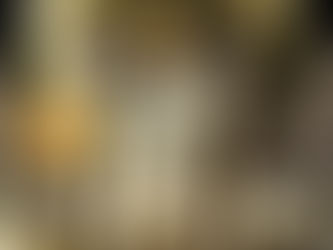





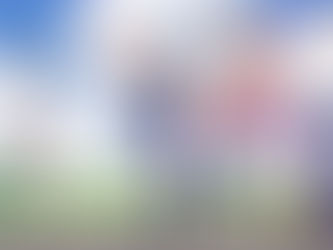

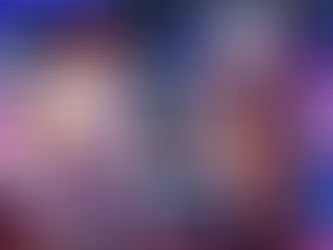





















































تعليقات